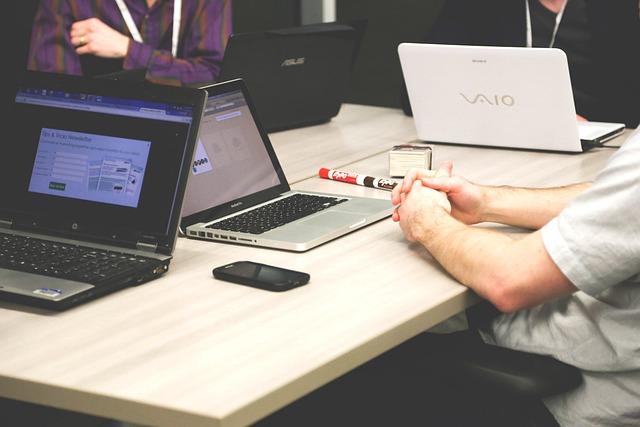一、引言
佳能扫描仪凭借其高效的扫描速度、优秀的图像质量和稳定的性能,在办公和家用领域拥有广泛的应用。然而,许多用户在初次使用时可能会感到无从下手。本文将为您详细介绍佳能扫描仪的使用方法与技巧,帮助您轻松掌握这一实用工具。
二、佳能扫描仪的硬件连接
1.准备工作确保您的佳能扫描仪已正确安装在平稳的工作台上,并检查电源线、USB线等配件是否齐全。
2.连接电源将电源线插入扫描仪的电源接口,并连接到电源插座。
3.连接电脑使用USB线将扫描仪与电脑连接。确保电脑已安装了佳能扫描仪的驱动程序。
4.打开扫描仪按下扫描仪上的电源按钮,打开设备。
三、佳能扫描仪的软件操作
1.安装驱动程序在电脑上安装佳能扫描仪的驱动程序。您可以从佳能官方网站下载最新的驱动程序。
2.打开扫描软件启动电脑上的扫描软件。一般情况下,佳能扫描仪会自带扫描软件,如CanonScanGear。
3.设置扫描参数在扫描软件中,您可以设置扫描的分辨率、色彩模式、纸张大小等参数。
4.开始扫描将需要扫描的文件放置在扫描仪的玻璃板上,根据文件大小调整扫描区域。然后点击扫描软件中的扫描按钮开始扫描。
5.预览与调整扫描完成后,软件会显示预览图像。您可以在此处进行裁剪、旋转等调整。
6.保存与导出调整完毕后,点击保存按钮,将扫描的文件保存到指定位置。您还可以选择将文件导出为PDF、JPEG等格式。
四、佳能扫描仪的使用技巧
1.保持扫描仪清洁定期清洁扫描仪的玻璃板和盖子,以确保扫描效果。
2.调整扫描分辨率根据扫描文件的内容和用途,选择合适的分辨率。一般情况下,文字类文件选用300dpi即可,图片类文件选用600dpi或更高。
3.选择正确的色彩模式对于黑白文档,选择黑白模式;对于彩色文档,选择彩色模式。
4.使用自动扫描功能佳能扫描仪部分型号支持自动扫描功能,可以在扫描过程中自动识别文件类型和大小,提高扫描效率。
5.扫描前预处理对于皱褶、破损的文件,可以先进行简单的修复,以提高扫描效果。
五、常见问题与解答
1.为什么扫描仪无法识别文件
答请检查扫描仪是否已正确连接到电脑,并确保电脑已安装了扫描仪的驱动程序。
2.扫描仪扫描的文件为什么有杂点
答可能是扫描仪玻璃板或盖子不干净导致的。请清洁扫描仪,并确保扫描仪周围环境干净。
3.如何提高扫描仪的扫描速度
答您可以尝试降低扫描分辨率或关闭扫描仪的自动调整功能。
六、总结
掌握佳能扫描仪的使用方法与技巧,可以帮助您更高效地完成文档扫描工作。通过本文的介绍,相信您已对佳能扫描仪的使用有了更深入的了解。在实际操作过程中,不断积累经验,将使您更加熟练地运用这一工具,为工作和生活带来便利。